PeaZip是跨平臺基于FreePascal的免費解壓縮軟件。可以運行在Linux系統和Windows系統。支持鼠標右鍵操作。peazip本身有一種原生的壓縮格式叫做pea。除此之外,完全支持7Z,7Z-sfx,BZip2,GZip/TGZ,PAQ8F,PAQ8JD,PAQ8L,PEA,QUAD,split(.001),TAR,ZIP等格式;
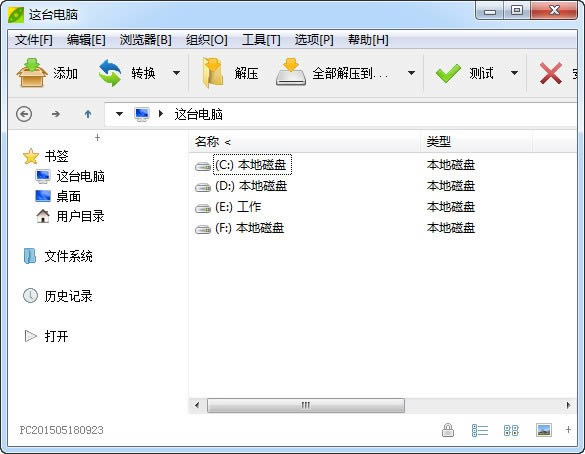
支持瀏覽或解壓縮以下格式:CE,ARJ,CAB,CHM,CPIO,ISO,Javaarchives(JAR,EAR,WAR),Linuxinstallers(DEB,PET/PUP,RPM,SLP)LHA,LZH,OpenOfficefiletypes,PAK/PK3/PK4,rar,Windowsinstallers(NSIS,someMSI),WIM,XPI,Z/TZ。
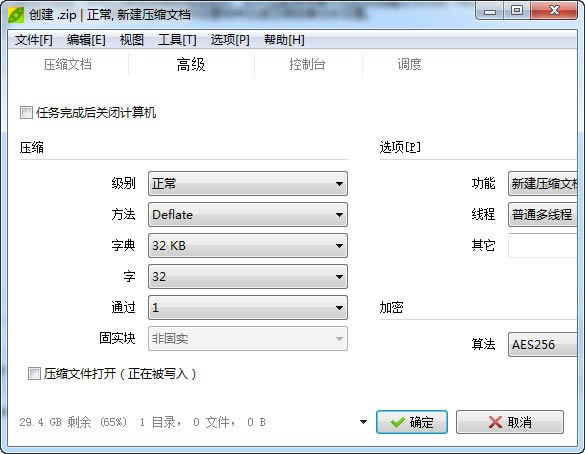
這套軟件主要的功能是提供一套具備搜索及瀏覽歷史紀錄的壓縮檔瀏覽接口,來直覺式地對壓縮檔內容進行瀏覽,并可以使用詳細的篩選規則。此外也能使用扁平式的瀏覽模式作為另一種瀏覽壓縮檔的方式。
PeaZip提供用戶通過圖形化用戶界面的前端程序來自動產生命令提示列的壓縮或解壓縮動作。它同時也提供了制作、編輯以及撤消壓縮設置檔來加速壓縮或備份的設置。
其他比較值得注意的功能還包含了文件的切割與合并、安全刪檔、位式文件比對、文件完整性檢查、系統效能監控、隨機密碼/密鑰產生器、及集成進資源管理器右鍵菜單。除此之外,程序的用戶界面(包含圖片及顏色配置)都可以自行調整。
其獨有是一種名為Pea的壓縮文件格式,Pea就代表了打包,加密和驗證為一體。Pea是一種以存檔,壓縮和在單個文件中以多種不同體積文檔分類而聞名的開源格式。但是與此同時它還支持物體分類等級的完整性檢測和認證加密。
除此之外,完全支持7Z, 7Z-sfx, BZip2, GZip/TGZ, PAQ8F, PAQ8JD, PAQ8L, PEA, QUAD, split (.001), TAR, ZIP等格式;
支持瀏覽或解壓縮以下格式:CE, ARJ, CAB, CHM, CPIO, ISO, Java archives (JAR, EAR, WAR), Linux installers (DEB, PET/PUP, RPM, SLP), LHA, LZH, Open Office file types, PAK/PK3/PK4, RAR, Windows installers (NSIS, some MSI), WIM, XPI, Z/TZ。
程序官方內置了對簡體中文和繁體中文的支持
1、旨在簡化,最小化選項集
2、常用存檔管理:添加 / 刪除 / 提取 文件
3、原創,有用的工具:
超快速內置搜索 功能:您可以通過存檔搜索內容和/或條目名稱 - 無需自行提取存檔并嘗試使用某些文件資源管理器進行搜索。注意:在搜索過程中,文件甚至不會被提取到臨時文件中; 一切都在記憶中快速發生!
快速存檔更新程序 :僅更改新的已修改文件。
存檔重新壓縮 ,用于進一步減少存檔的大小。這對于擠壓存檔游戲或數據庫備份或通過電子郵件發送大數據非常有用。
4、平面視圖/樹視圖
5、多文檔
6、支持的方法:減少,收縮,內爆,收縮,Deflate64,BZip2,LZMA
7、加密
8、便攜式(無需安裝,無DLL,無配置文件)
1、您可以添加加密文件,將有密碼的zip添加到軟件查看
2、支持測試檔案,可以對當前的zip測試,查看當前的條目是否可以顯示
3、支持在檔案中查找,立即輸入知道的文件名字查找
4、更新存檔,對已經修改的內容立即更新
5、重新壓縮存檔,通過重新壓縮可以進一步降低zip大小
6、支持時間戳修改,對zip的修改時間可以在軟件界面設置
7、支持加密存檔,將zip添加到軟件就可以設置新的密碼
8、支持比較檔案,對當前的zip查看差異的地方
9、支持合并檔案,將zip添加到軟件合并存檔中的所有條目都可以。
10、添加文件和文件夾,您可以通過菜單命令“+”您也可以通過拖放操作
11、從Windows資源管理器窗口或桌面輕松地添加到AZip存檔窗口中來添加文件或單個文件夾。
12、支持拖動文件夾和文件的任意組合。
13、解壓縮文件:您可以通過“提取”命令(Ctrl+E)或按鈕提取所選文件,所選文件夾或整個存檔。
14、您也可以通過Drag Drop將文件提取到Windows資源管理器窗口或桌面。
15、使用AZip作為便攜式軟件,AZip不需要任何安裝。它甚至可以從USB記憶棒運行。
啟動程序后,依次點擊菜單"Options"-->"Localization"--->"chs.txt"(簡體中文)或者"cht.txt"(繁體中文)-->中文版本就OK了.
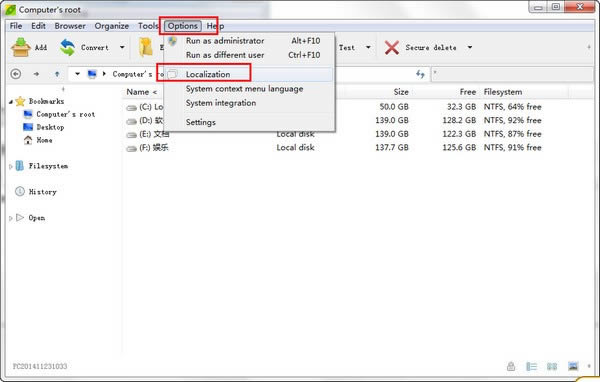
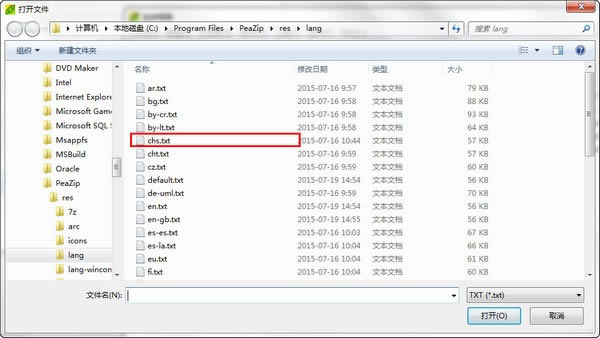
2020 12 15
7.6.0
后端
(Winodws,ReactOS)7z \ Codecs路徑中的McMilkcodecs現在會在PeaZipstartup時自動檢查,以便在無法運行它們的系統(如XP或Reactos)上禁用它們(移入7z\Codecs\bk),并在其他系統上重新啟用它們;這對于可移植的和可安裝的軟件包都有效,無需人工干預
密碼
各種修復
文件管理器
(在左側導航面板中)存檔樹視圖現在自動更新根據在文件管理器區域的瀏覽
此選項可以在選項%3E設置%3E檔案管理器中進行調整
各種可用性改進
現在可以將當前路徑設置為默認存檔或提取路徑
選項%3E設置%3E常規、高級和存檔管理器選項卡已組織
改進和更新的主題,以及簡化的主題標簽
提取和存檔
改進了代碼頁不同于本地代碼頁的郵政編碼文件的處理
現在可以自定義代碼頁,以便在ZIP存檔中讀取/寫入文件名,從選項% 3設置,高級選項卡,可以設置:
本地代碼頁,然后本地代碼頁之外的sysmbols使用UTF-8(默認)
非ASCII字符強制UTF-8
強制本地代碼頁
使用自定義代碼頁:用戶可以輸入任意代碼頁(主機需要支持代碼頁來運行任務,否則任務可以保存為腳本并在不同的機器上運行)
文本編碼條目現在也可以從應用程序的文件瀏覽器上下文菜單以及存檔和提取屏幕上下文菜單中訪問
在Peazip文件管理器中,現在可以使用復制/粘貼快捷鍵Ctrl+C(或Ctrl+X) /Ctrl+V進行提取從檔案到文件系統的項目
如果剪貼板設置為一次保持多個選擇操作:
可以同時從多個檔案中復制/粘貼提取內容
也可以混合剪切/粘貼和提取操作
提取以文件系統為目標,目前不可能,即直接將壓縮文件從檔案甲粘貼到檔案乙
騰訊視頻官方版 | 45.34MB
愛奇藝視頻官方正式版 | 35.10MB
暴風影音最新版下載 | 50.3MB
酷狗音樂2022下載 | 37MB